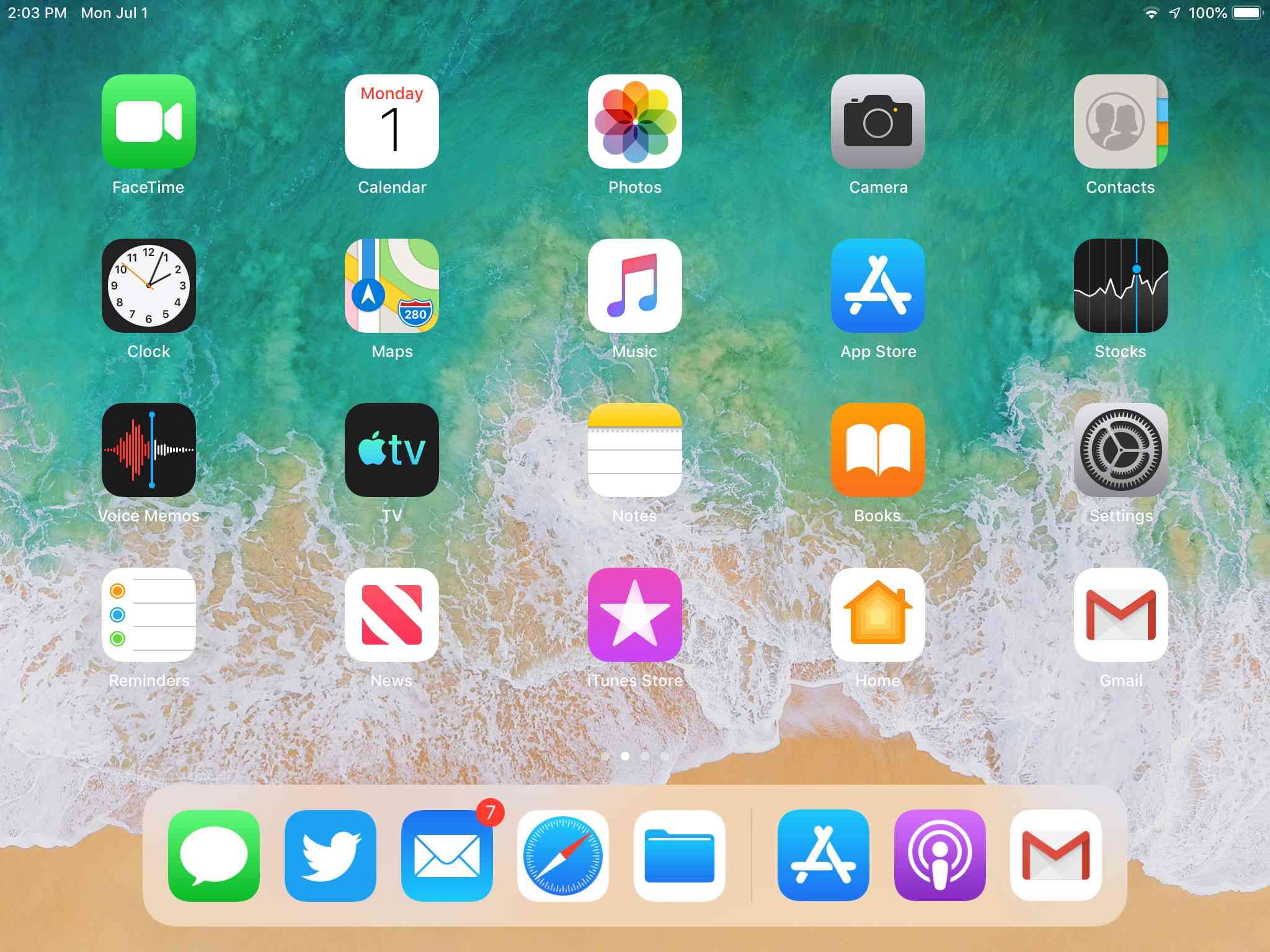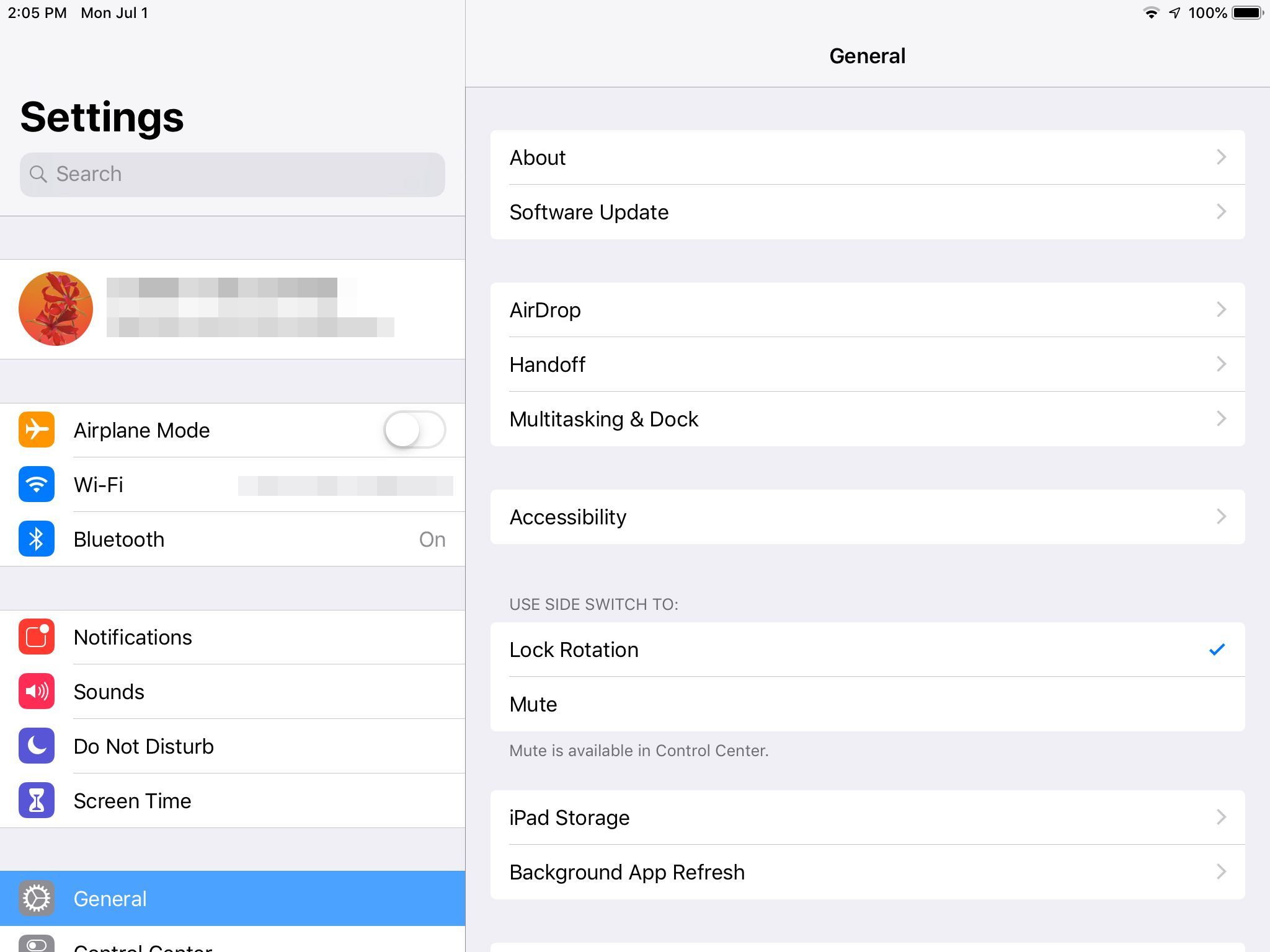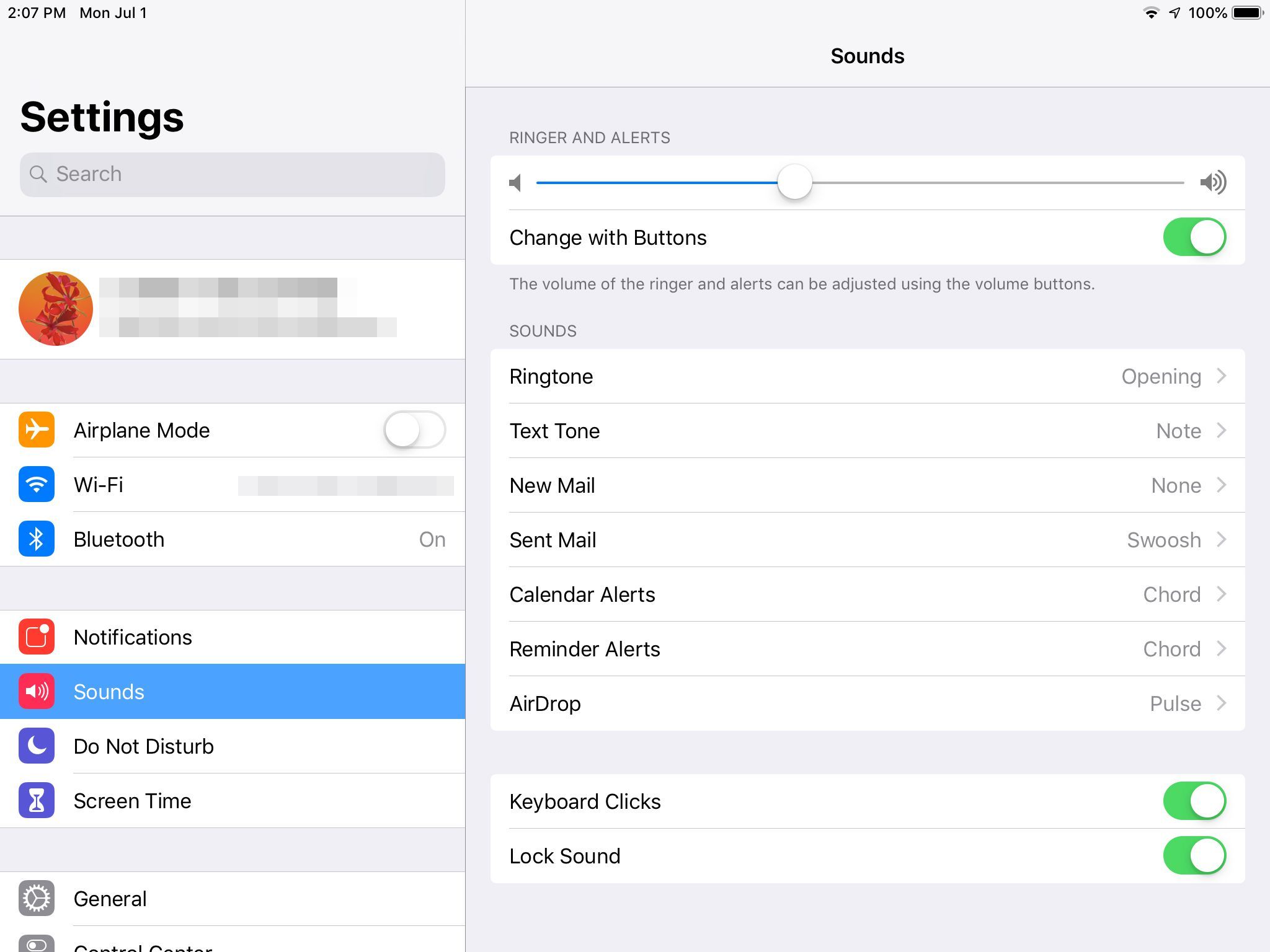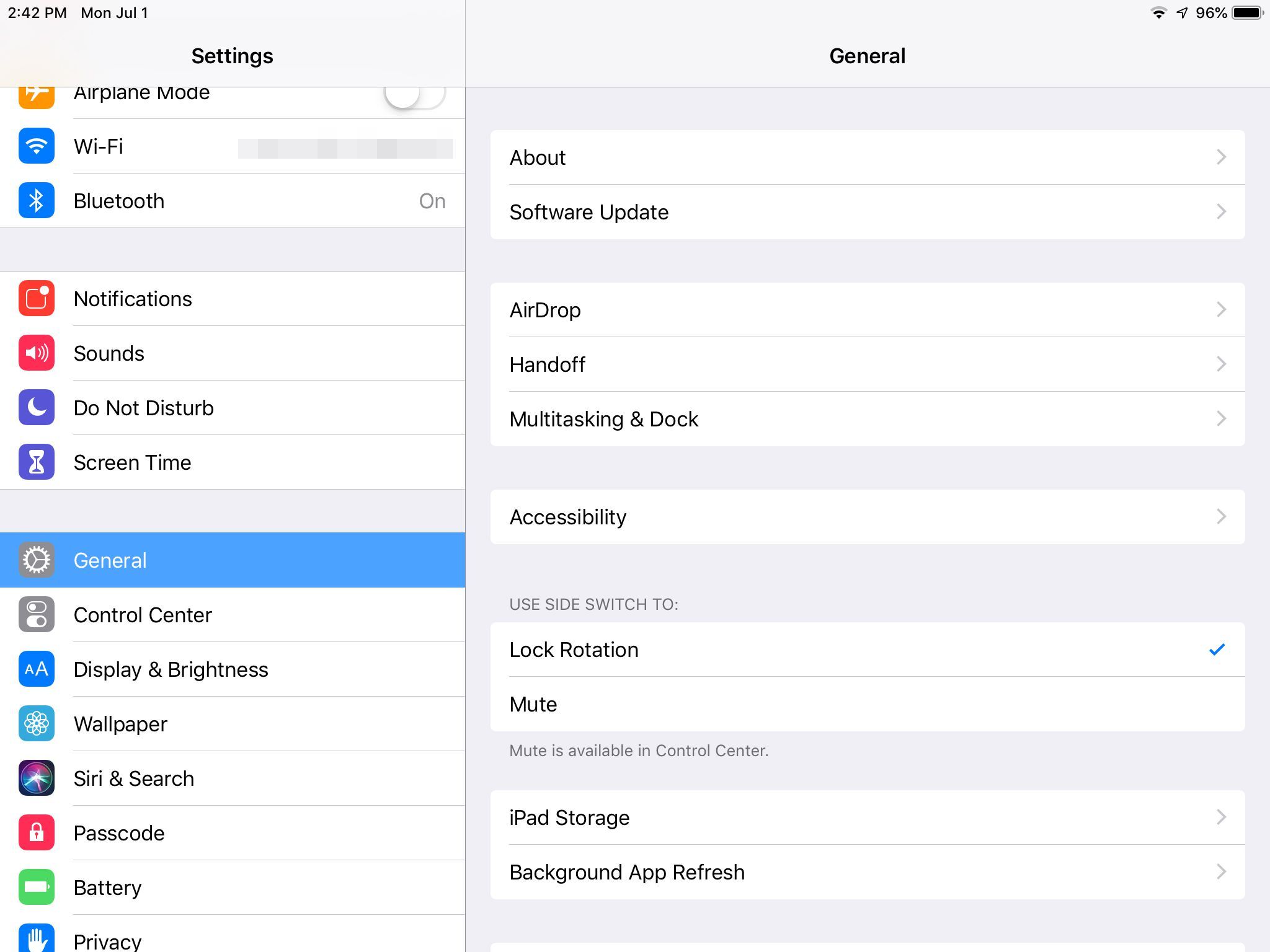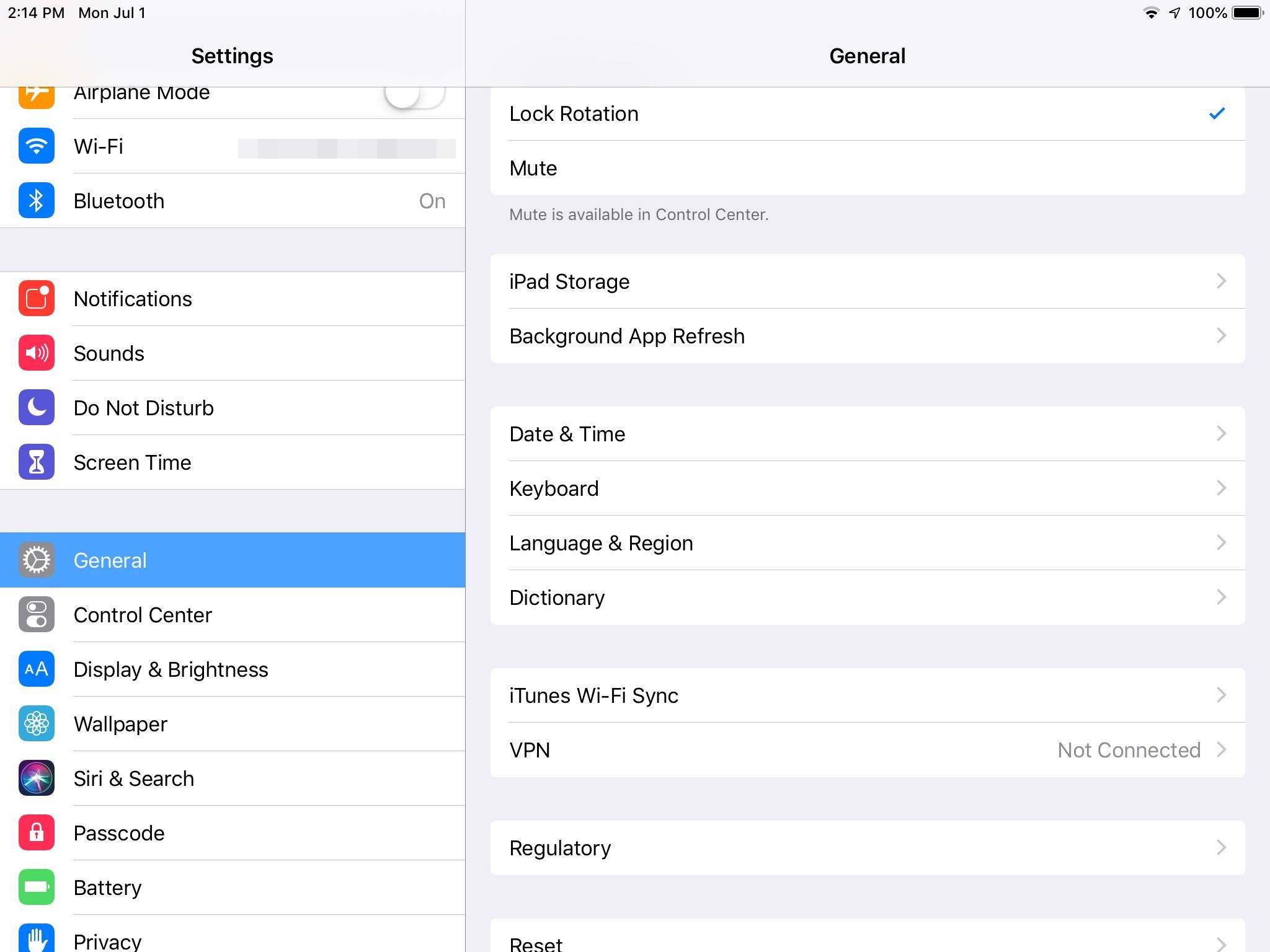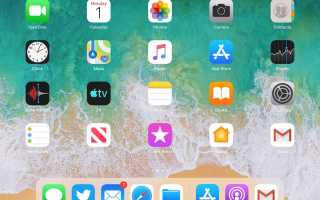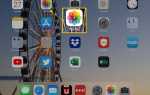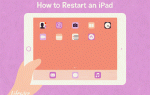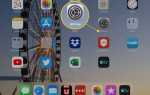Содержание
Клавиатура вашего iPad молчит? По умолчанию экранная клавиатура iPad издает звук щелчка при каждом нажатии клавиши. Этот звук не просто для того, чтобы казалось, что вы печатаете на настоящей клавиатуре. Если вы пытаетесь печатать быстро, звуковая обратная связь сообщает, что вы действительно нажали клавишу. Если ваша клавиатура iPad молчит, вот что вы можете сделать, чтобы исправить это.
Как изменить настройки звука iPad
Если вы искали настройки клавиатуры вашего iPad и искали способ снова включить этот звук, вы искали не то место. Apple решила включить этот конкретный параметр в Звуки категория, даже если для нее было бы более целесообразно указывать ее в настройках клавиатуры.
Зайдите в настройки вашего iPad, запустив настройки приложение. (Найдите значок шестеренки.)

Нажмите Звуки в меню в левой части экрана.

Рядом с Щелчки клавиатуры, Расположенный в нижней части списка звуков, переместите ползунок в На/ зеленая позиция.

Что еще вы можете сделать с этого экрана?
Пока вы в Звуки настройки, вы можете потратить время на настройку вашего iPad. Наиболее распространенными звуками, как правило, являются звуки Новая почта и Отправленная почта. Они воспроизводятся, когда вы отправляете или получаете почту через официальное приложение Почта.
Вы также можете изменить звуки предупреждений для Календарных предупреждений, Напоминаний и AirDrop.
Где находятся настройки клавиатуры?
Если вы хотите настроить клавиатуру:
Открыть настройки приложение на iPad.

выберите Генеральная в левой панели.

Прокрутите вниз и нажмите клавиатура. Это просто под Свидание Время Настройки.

Переместите ползунки рядом с функциями клавиатуры, которые вы хотите активировать, на На/ зеленая позиция. Они включают:
- Авто-коррекция
- Проверять орфографию
- Умная пунктуация
- Автоматическая замена строчных букв заглавными
- Сплит клавиатура
- прогностическое
Это также место, чтобы включить диктант, если вы планируете диктовать клавиатуру и выбирать альтернативные раскладки клавиатуры.
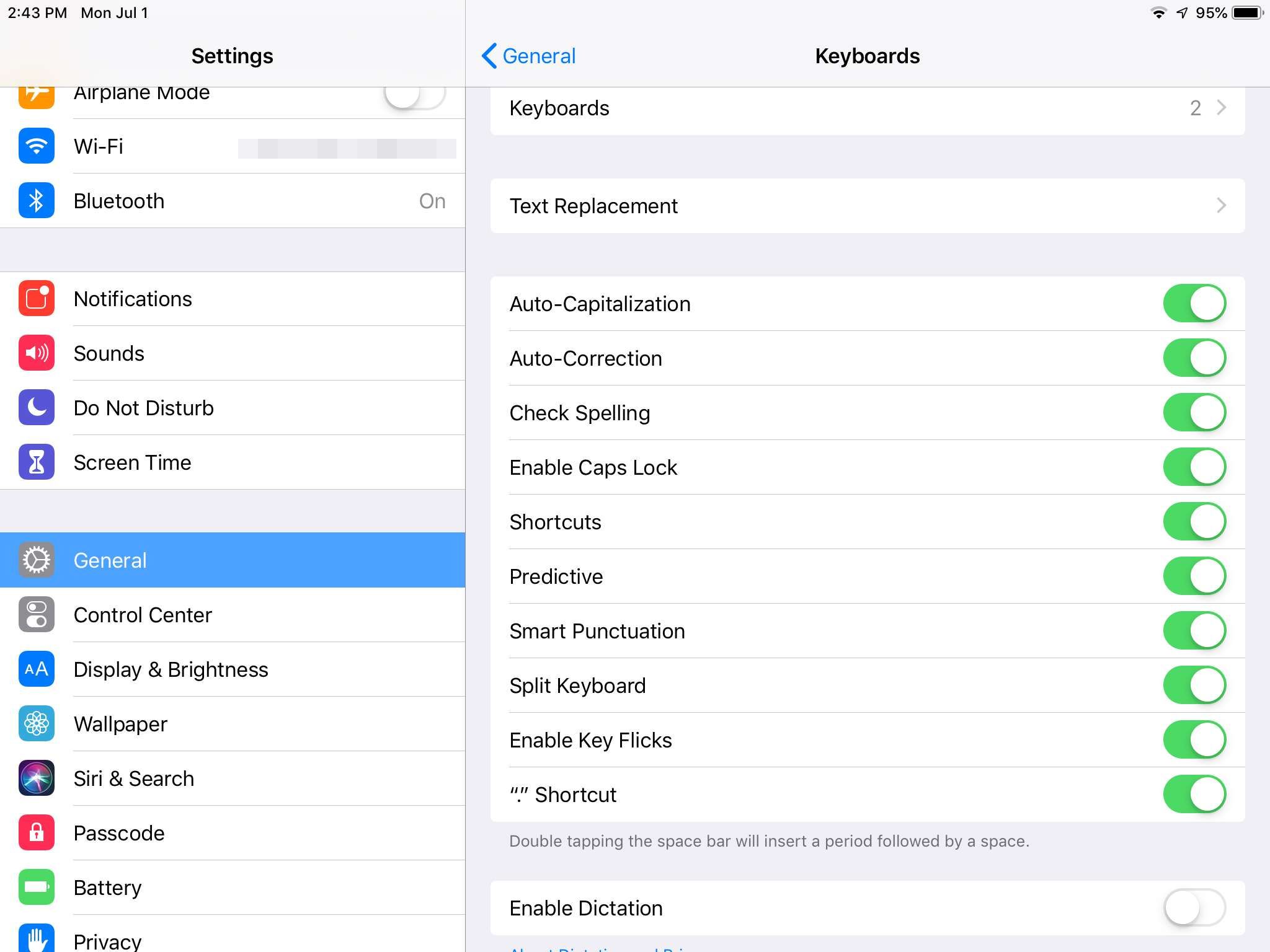
Вы можете сделать много изменений здесь. Один замечательный трюк — настроить ярлыки для замены текста. Например, вы можете настроить «gtk», чтобы указать «полезно знать» и любой другой ярлык, который вы хотите добавить в настройки. Потратив немного времени, чтобы узнать больше о настройках клавиатуры, вы можете сэкономить много времени.